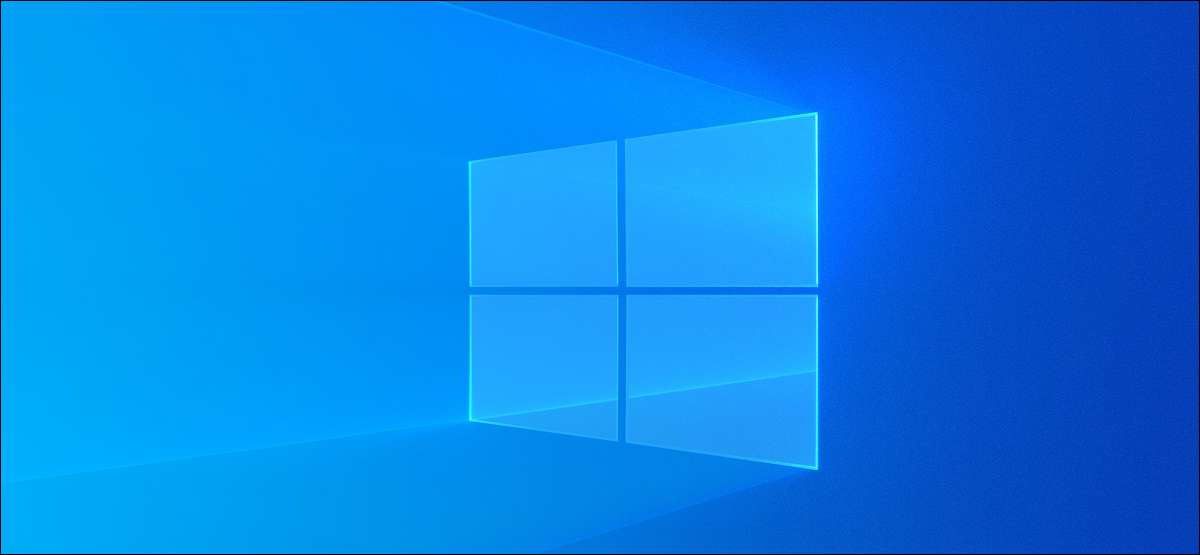
Windows создает Дамп памяти и файлы MiniDump Когда это вылетает. Эти файлы занимают место на жестком диске или SSD вашей системы, и вы можете удалить их, чтобы освободить место. Вот как.
Что такое дамп памяти и файлы MiniDump?
Всякий раз, когда окна страдают Синий экран смерти (BSOD) Ошибка, она генерирует файл сбоя или файла дампы памяти, содержащий много информации, подобно технологическим потокам, действующим перед сбоями, запускими программами и приложениями, активными драйверами, информацией о ядер и мероприятия мероприятия.
Windows удерживает максимум одного файла дампа памяти (как правило, на C: \ Windows \ Memory.dmp), который он перезаписывает каждый раз, когда ваша система синих экранов. Этот файл может быть размером до 800 МБ, и он содержит много деталей, которые могут быть полезны для программиста или разработчика, который должен отлаживать сбой.
Существуют также меньшие файлы MiniDump, которые являются файлами дампы памяти, которые содержат меньше деталей. Как правило, вы можете найти эти файлы в C: \ Windows \ miniDump.
Если вы не планируете поделиться этими файлами с кем-то или использование их самостоятельно, чтобы помочь устранить неисправность системного сбоя или другой проблемы, вы можете безопасно удалить их, чтобы освободить место.
СВЯЗАННЫЕ С: Дампы памяти Windows: что именно они для?
Удалить дампы памяти с настройками Windows
Вы можете использовать приложение настроек Windows, чтобы избавиться от файлов дампы памяти системы.
Чтобы открыть приложение настроек Windows, нажмите Windows + I и выберите раздел «Система».
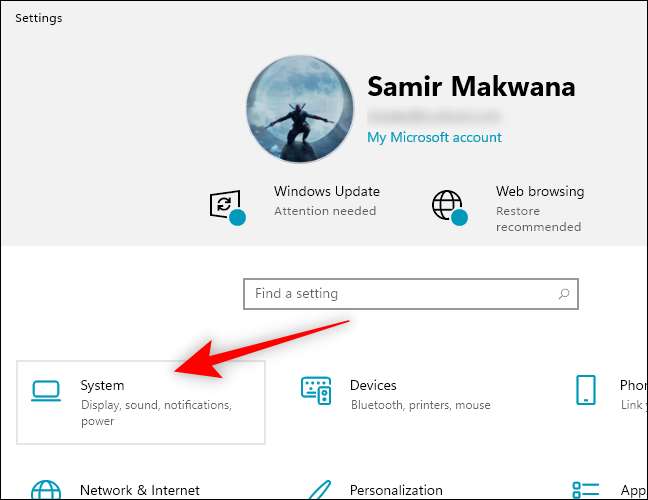
Нажмите на опцию «Хранение» на левой панели.
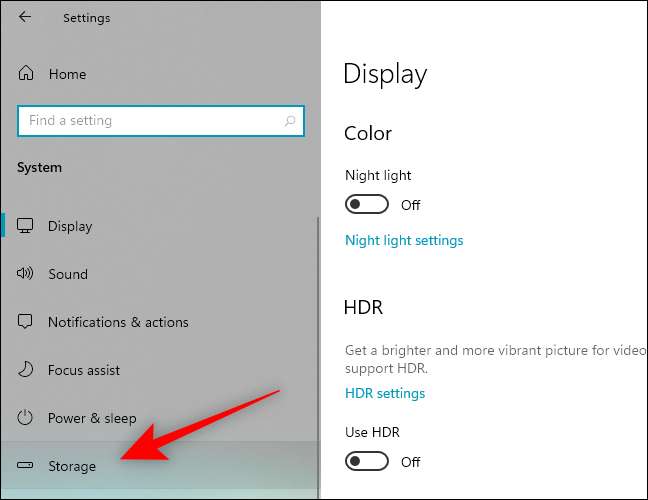
Нажмите «Временные файлы» на правой панели.

Установите флажок рядом с «Файлы дампа памяти системы ошибки», если он не выбран по умолчанию. Вы можете проверить ящики для других вариантов, чтобы освободить больше места.
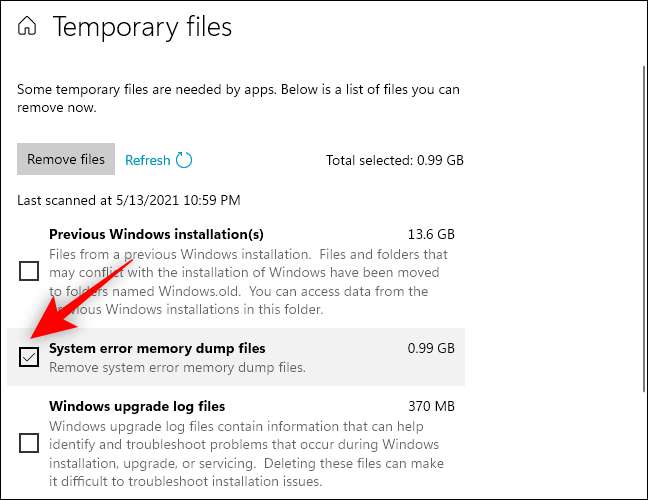
Нажмите кнопку «Удалить файлы» в верхней части окна.
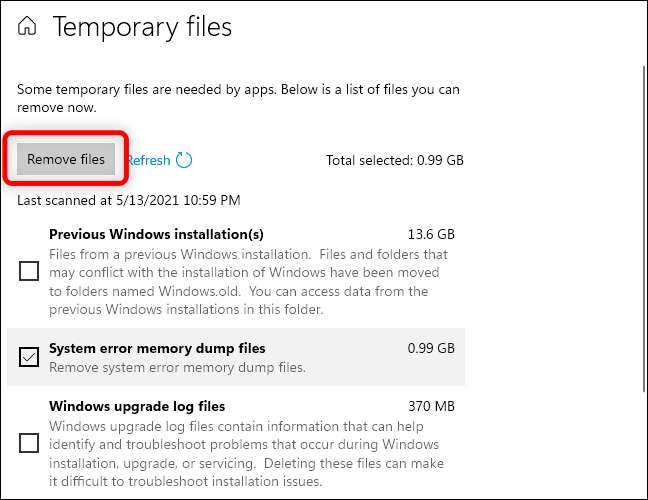
Windows удалит файлы дамп памяти системной ошибки с вашего ПК.
Протрите файлы очисткой диска
Вы также можете поджечь Инструмент очистки диска Отказ Он может удалить файлы дамп памяти и другие системные файлы, которые раздел хранения приложения настроек Windows не спитно.
СВЯЗАННЫЕ С: Безопасно ли удалять все в уборке диска Windows?
Чтобы начать работу с инструментом очистки диска, нажмите Пуск, введите «Установка диска», и выберите «Run As Administrator» с правой панели. Нажмите «Да» в приглашении элемента управления учетной записью пользователя.
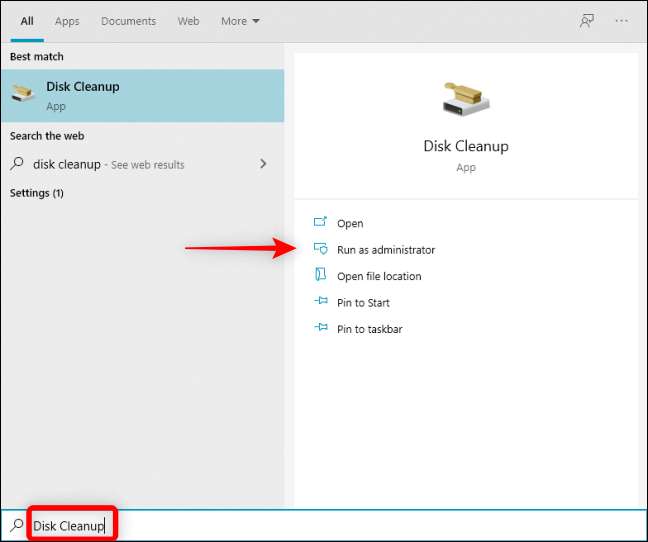
Выберите свой системный диск Windows - вообще «C:» диск-и нажмите «ОК».
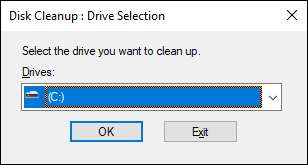
Очистка диска рассчитывает количество места, которое вы можете освободить, удалив разные типы файлов.
После этого прокрутите вниз, чтобы проверить ящики для «Файлы дампа памяти системной ошибки» и «Системные ошибки miniDumps». Вы также можете выбрать другие системные файлы, которые вы хотите удалить. Затем нажмите «ОК».
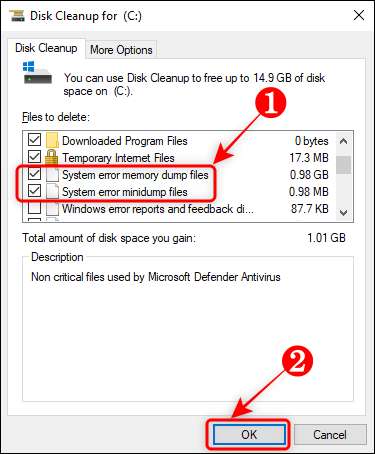
Инструмент очистки диска удалит все выбранные файлы с вашего ПК.
Удалить файлы в командной строке
Если вам удобно, используя Командная строка , вы можете быстро ввести команду, чтобы удалить файл дампа памяти.
Нажмите Windows + R, чтобы открыть флажок «RUN», введите «CMD» в поле, и нажмите Ctrl + Shift + Enter, чтобы открыть командную строку с привилегиями администратора.
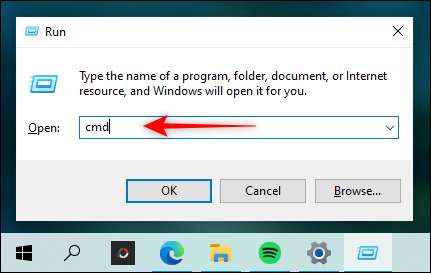
Тип (или скопируйте и вставьте) следующую команду и нажмите Enter:
Del / F / S / Q% SystemRoot% \ Memory.dmp
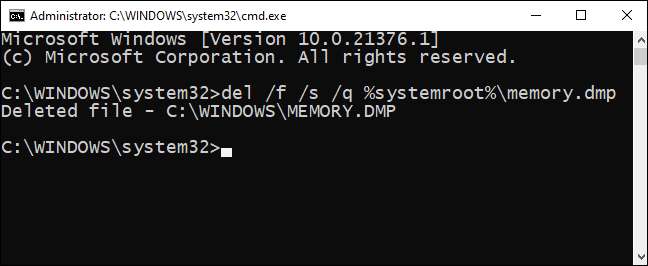
Вы увидите «удаленный файл» в строке подтверждения в командной строке.
Чтобы удалить файлы MiniDump, введите (или вставьте) следующую команду и нажмите Enter:
del / f / s / q% systemroot% \ miniDump \ *. *

Теперь у вас нет файлов дампы памяти, занимающих дисковое пространство - не до тех пор, пока все равно в любом случае.
СВЯЗАННЫЕ С: 10 способов открыть командную строку в Windows 10







